win11无法访问匿名共享 Win11 24H2共享文档NAS无法进入解决方法
更新时间:2025-01-04 13:35:45作者:xiaoliu
Win11 24H2版本在访问匿名共享和NAS文档时出现了无法进入的问题,给用户带来了困扰,不过针对这一情况,我们可以通过一些简单的解决方法来解决这个问题,让用户能够顺利访问匿名共享和NAS文档。接下来我们将为大家详细介绍解决方法,希望能帮助到遇到这一问题的用户。
故障现象:先提示输入账号和密码(输什么都没用),之后再报1208错误等。
临时解决方案运行gpedit.msc
(家庭版没有策略编辑器可以运行CMD 输入以下代码安装)
FOR %F IN ("%SystemRoot%\servicing\Packages\Microsoft-Windows-GroupPolicy-ClientTools-Package~*.mum") DO (DISM /Online /NoRestart /Add-Package:"%F")
回车,再次输入
FOR %F IN ("%SystemRoot%\servicing\Packages\Microsoft-Windows-GroupPolicy-ClientExtensions-Package~*.mum") DO (DISM /Online /NoRestart /Add-Package:"%F")
完成安装
运行gpedit.msc
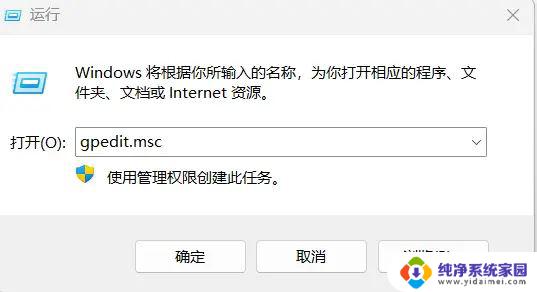
1.进入Windows设置->安全设置->安全选项。禁用Microsoft网络客户端:对通信进行数字签名(始终),如图
找到:① Microsoft网络服务器:对通信进行数字签名(始终)找到:② Microsoft网络客户端:对通信进行数字签名(始终)将这两个设为“已禁用”。
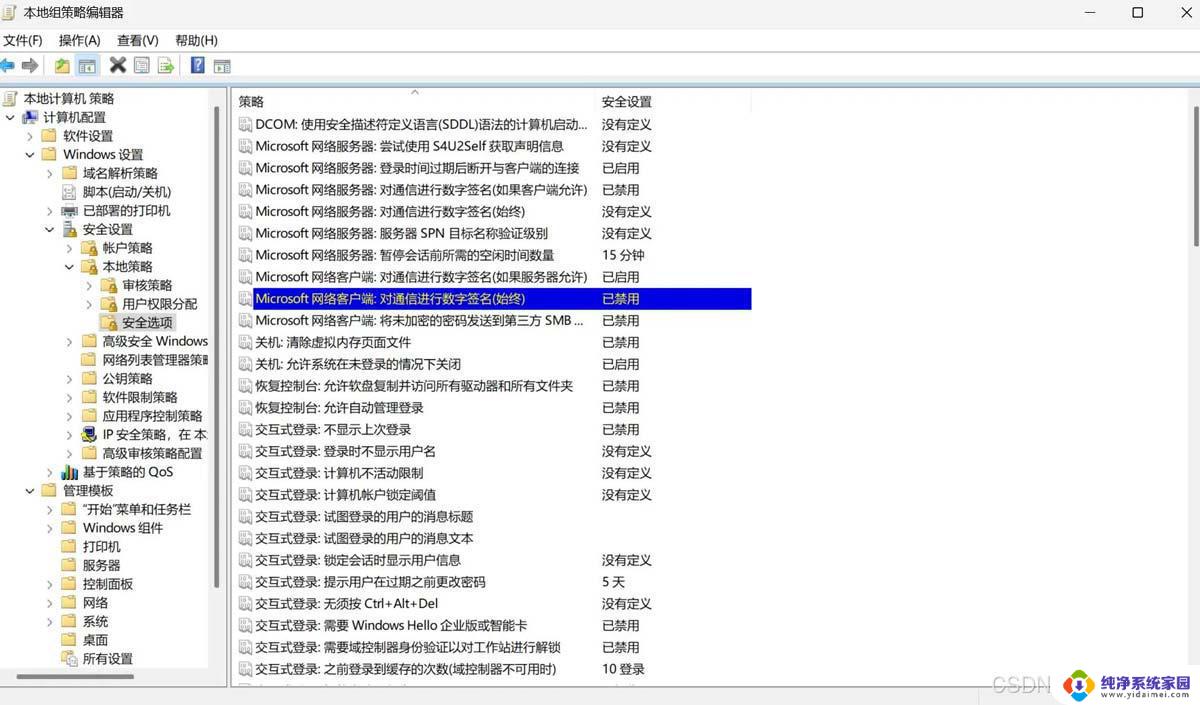
2.管理模板->网络->lanman工作站,将“启用不安全的来宾登录”,启用。如图。
启用不安全的来宾登录
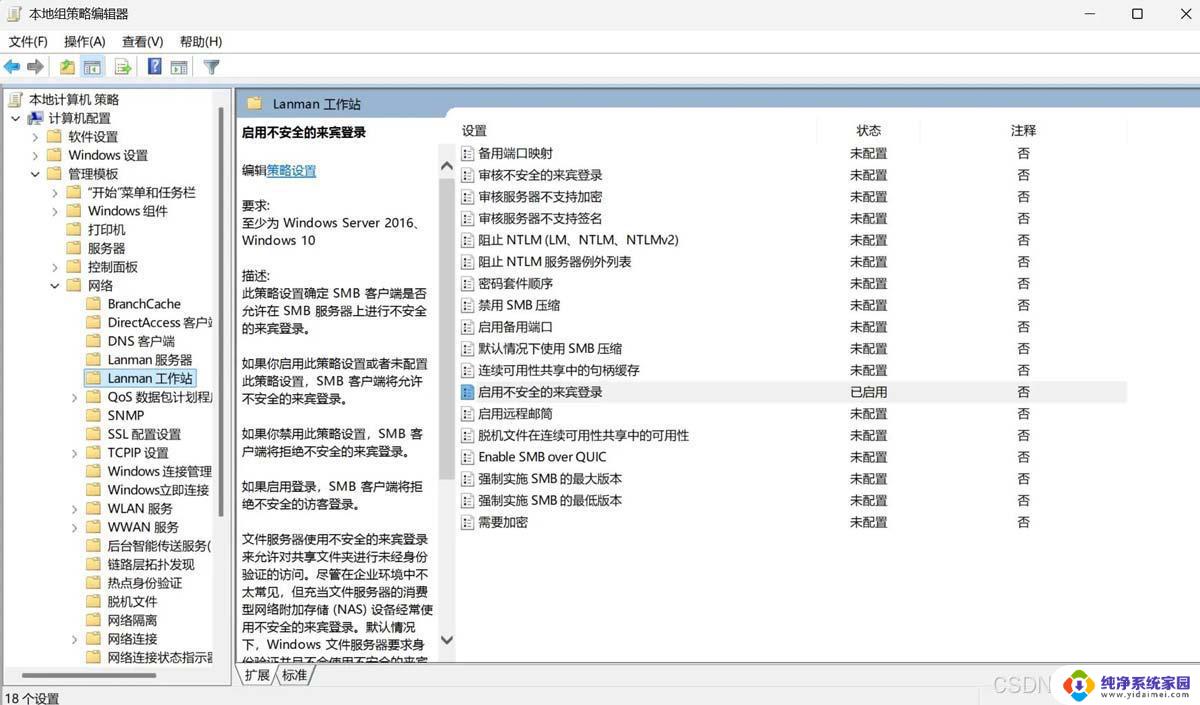
其它使用SMB1.0等旧式方法
去控制面板 ->控制面板\所有控制面板项\程序和功能,启用或关闭 Windows 功能,勾选SMB1.0
完成安装。
新更新WIN11会出现看不到普通的网络邻居
自己手动添加运行输入\\192.168.XX.X 共享机子或NAS的IP
如图右键映射网络驱动器
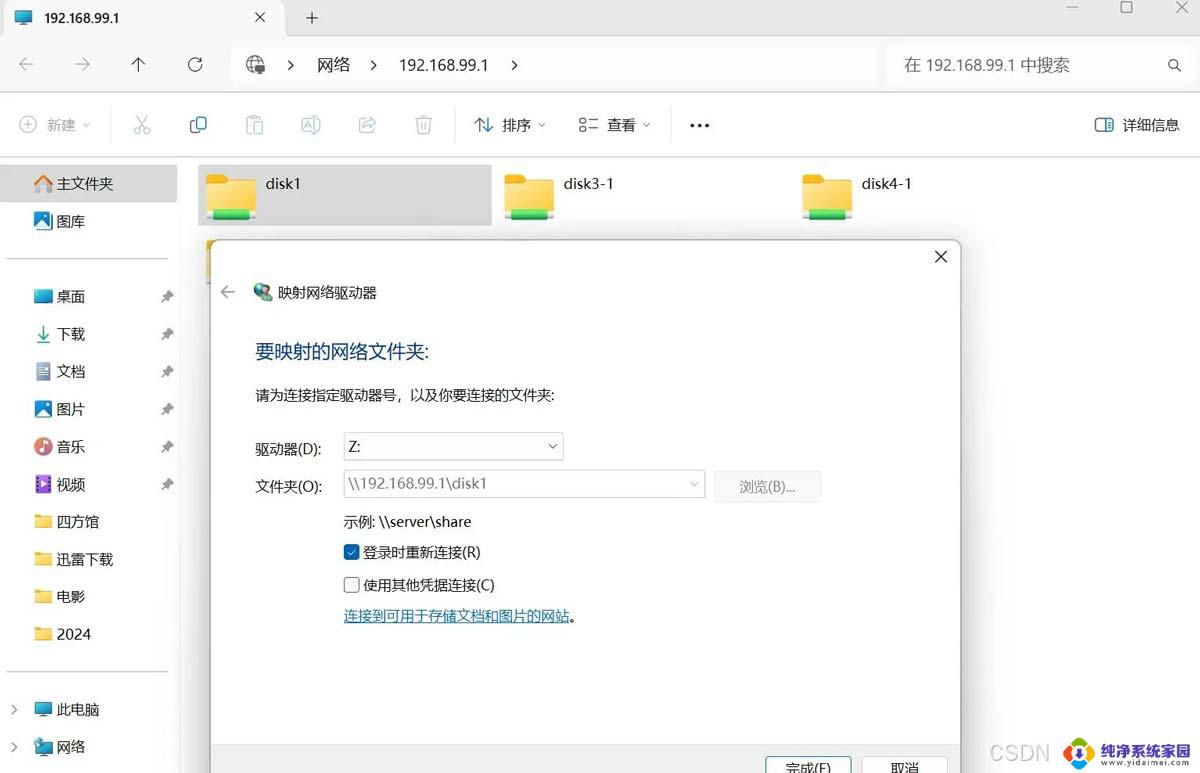
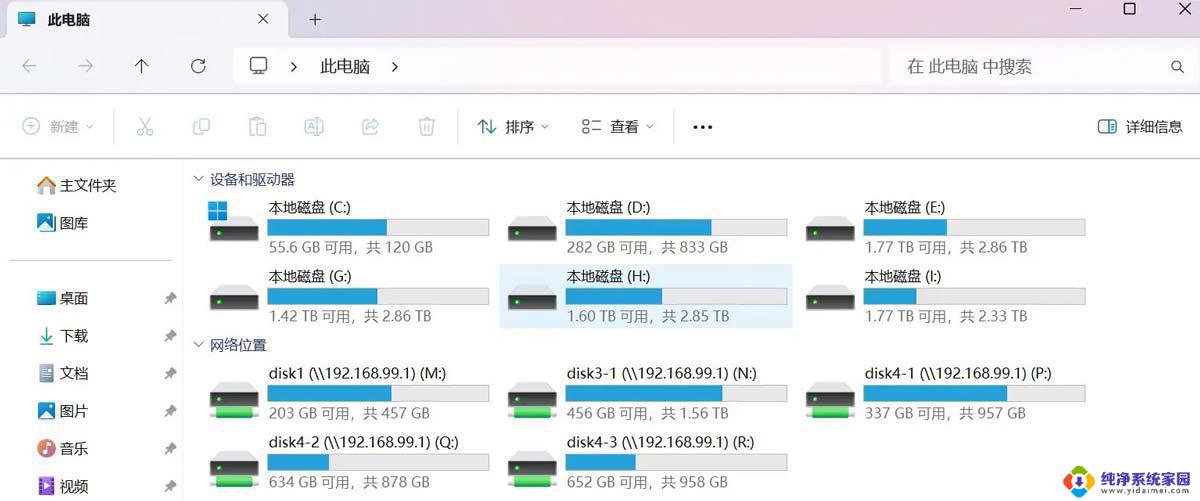
以上就是win11无法访问匿名共享的全部内容,有遇到这种情况的用户可以按照小编的方法来进行解决,希望能够帮助到大家。
win11无法访问匿名共享 Win11 24H2共享文档NAS无法进入解决方法相关教程
- win11提示无权限访问共享 Win11 24H2共享文档NAS无法进入解决方法
- win11你不能访问此共享 Win11 24H2无法进入NAS共享文档怎么解决
- win11无法连接共享 Win11 24H2共享文档NAS无法进入解决方法
- win11文件夹共享 灰色 Win11 24H2共享文档NAS无法进入解决方法
- win11打开网络共享中心 Win11 24H2共享文档NAS无法进入解决方法
- win10局域网无法访问win11共享电脑 Win11 24H2共享文档NAS访问失败怎么处理
- win11 无法访问共享打印机 709 Win11共享打印机709错误解决方法
- win11很抱歉链接到onedrive 有问题 Win11 24H2共享文档NAS无法进入解决方法
- win11 80004005无法访问共享 Win11系统共享文件出现0x80004005错误
- win10访问win11共享提示没权限 Win11共享文件无权限访问怎么办
- win11如何关闭协议版本6 ( tcp/ipv6 ) IPv6如何关闭
- win11实时防护自动开启 Win11实时保护老是自动开启的处理方式
- win11如何设置网页为默认主页 电脑浏览器主页设置教程
- win11一个屏幕分四个屏幕怎么办 笔记本如何分屏设置
- win11删除本地账户登录密码 Windows11删除账户密码步骤
- win11任务栏上图标大小 win11任务栏图标大小调整方法